प्रत्येक प्लेटफ़ॉर्म और डिवाइस के लिए शीर्ष WebM वीडियो कन्वर्टर्स [समीक्षा और मार्गदर्शिका]
आपको पता होना चाहिए कि WebM वीडियो 2010 से ही मौजूद हैं और इनका इस्तेमाल करना बिल्कुल मुफ़्त और खुला है। यह वीडियो फ़ॉर्मेट दोस्ताना और स्वतंत्र है, वीडियो कॉल और उच्च गुणवत्ता वाली सामग्री संग्रहीत करने के लिए एकदम सही है। लेकिन यहाँ एक बात है: क्या आप जानते हैं कि सभी डिवाइस WebM के प्रशंसक नहीं हैं या इसका समर्थन नहीं करते हैं? बस कल्पना करें: अपने दोस्त को अपने फ़ोन पर WebM फ़ॉर्मेट पर एक मज़ेदार वीडियो दिखाते हुए, केवल यह पता लगाने के लिए कि उनका डिवाइस इसे चला नहीं सकता है! खैर, यहीं पर एक वेबएम कनवर्टर अंदर आता है।
ऐसी समस्या को हल करने के लिए, आपको एक WebM फ़ाइल कनवर्टर की आवश्यकता है और वीडियो को अधिक लोकप्रिय प्रारूप में बदलना है, जैसे कि इसे हर किसी की समझ में आने वाली भाषा में अनुवाद करना। यह प्रारूप आमतौर पर MP4, MOV, AVI, WMV, आदि होता है, जो वीडियो की दुनिया की आम भाषा की तरह है। अच्छी खबर यह है कि वीडियो को बदलने में आपकी मदद करने के लिए बहुत सारे उपकरण उपलब्ध हैं, और यह लेख आपको कुछ बेहतरीन उपकरण दिखाएगा जिनका उपयोग आप सभी प्रकार के उपकरणों और प्लेटफ़ॉर्म पर कर सकते हैं, चाहे वह आपका फ़ोन हो, कंप्यूटर हो या फिर कोई वेबसाइट!
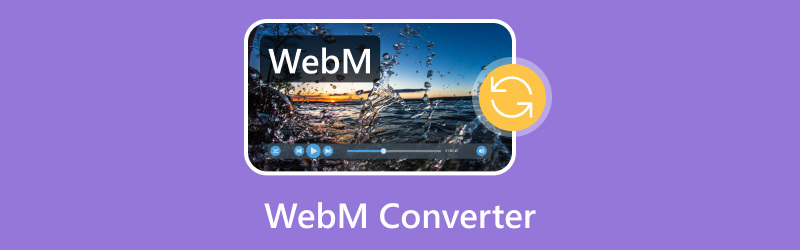
पृष्ठ सामग्री
| वेबएम कनवर्टर | मंच | नि: शुल्क | प्रयोज्य |
| Vidmore वीडियो कनवर्टर | विंडोज और मैक | × | आसान |
| VLC मीडिया प्लेयर | विंडोज़, मैक, लिनक्स, एंड्रॉइड, आईओएस | ✓ | संतुलित |
| क्विकटाइम प्रो | मैक | ✓ | संतुलित |
| मुफ्त वीडियो कनवर्टर ऑनलाइन | ऑनलाइन | ✓ | आसान |
| वीडियो2संपादित करें | ऑनलाइन | × | संतुलित |
| फ्रीकूनवर्ट | ऑनलाइन | ✓ | संतुलित |
| वीडियो कनवर्टर | आई - फ़ोन | ×(इन-ऐप खरीदारी) | कठिन |
| वीडियो कनवर्टर-कन्वर्टरब्लैक | एंड्रॉयड | ×(इन-ऐप खरीदारी) | कठिन |
भाग 1. विंडोज और मैक के लिए शीर्ष 3 WebM कन्वर्टर्स सॉफ्टवेयर
शीर्ष 1. विडमोर वीडियो कनवर्टर
के लिए सबसे अच्छा: सभी प्रकार के वीडियो और ऑडियो रूपांतरण और संवर्द्धन।
समर्थित प्रारूप: WebM, MP4, WAV, AVI, WMA, WMV, MKV, FLV, AC3, MKA, APE, AAC, MP3, M4R, M4V, APE, M4A, MOV, M4B, AIF, AIFF, AA, ASF, AAX, AU, OGG, SWF, AMR, FLAC, और अन्य 200 से अधिक।
हमारे पास सबसे अच्छे WebM कन्वर्टर्स में से एक है Vidmore वीडियो कनवर्टरयह WebM फ़ाइलों को लगभग सभी अन्य वीडियो प्रारूपों में परिवर्तित करने के लिए एक लोकप्रिय विकल्प है। उपयोगकर्ता इसकी गति के लिए इसे पसंद करते हैं, इसके CPU/GPU त्वरण के लिए धन्यवाद, जो अन्य कार्यक्रमों की तुलना में फ़ाइलों को 50 गुना तेज़ी से परिवर्तित कर सकता है। यह आपको एक साथ कई WebM फ़ाइलों को परिवर्तित करने की सुविधा भी देता है, जिससे आपका समय और भी अधिक बचता है। इसके अलावा, यह कनवर्टर आपके WebM वीडियो से ऑडियो निकाल सकता है और इसे एक अलग फ़ाइल के रूप में सहेज सकता है, जो कि केवल ध्वनि प्राप्त करने का एक शानदार तरीका है यदि आपको वीडियो की आवश्यकता नहीं है।
इसके अलावा, यह फ़ाइल स्वरूपों की एक विशाल श्रृंखला के साथ काम करता है, कुल मिलाकर 200 से अधिक! लेकिन यह सब नहीं है! यदि आप उन्हें परिवर्तित करने से पहले अपने वीडियो में कुछ बुनियादी संपादन करना चाहते हैं, तो विडमोर आपके लिए है। आप देखेंगे कि यह उपयोग में आसान प्रीसेट के साथ आता है जो आपको विशेषज्ञ संपादक होने की आवश्यकता के बिना वीडियो की गुणवत्ता जैसी चीजों को समायोजित करने देता है। कुल मिलाकर, विडमोर वीडियो कन्वर्टर एक शक्तिशाली उपकरण है जो आपके वीडियो से ऑडियो को परिवर्तित, संपादित, बढ़ा और निकाल सकता है। इसलिए, सरल कदम आपको यह समझने में मदद करेंगे कि यह WebM कनवर्टर प्रोग्राम कैसे काम करता है।
चरण 1। अपने मैक या विंडोज पर प्रोग्राम डाउनलोड करें और इसे शुरू करने के लिए लॉन्च करें। इसके इंटरफ़ेस पर पहुँचने पर, WebM फ़ाइलों को अपलोड करने के लिए Add Files या Plus बटन पर क्लिक करें।
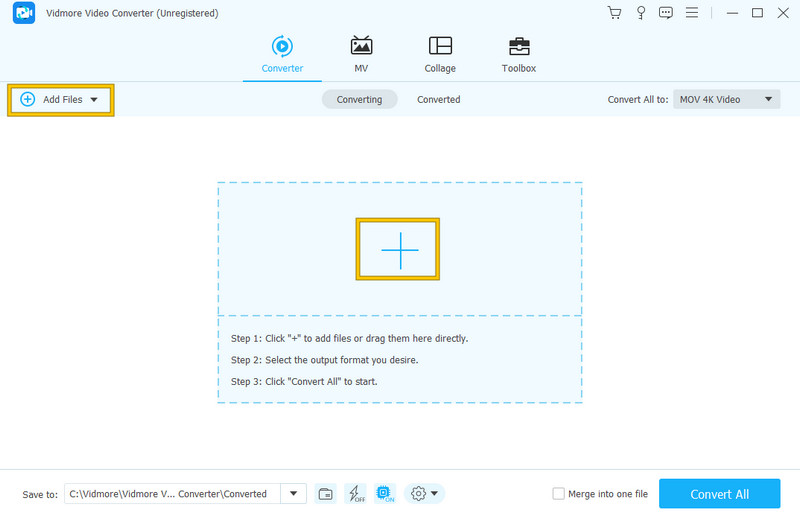
चरण 2। फिर, अपलोड की गई फ़ाइलों को उस प्रारूप में सेट करें जिसे आप प्राप्त करना चाहते हैं सभी को रूपांतरित करें अनुभाग के लिए.
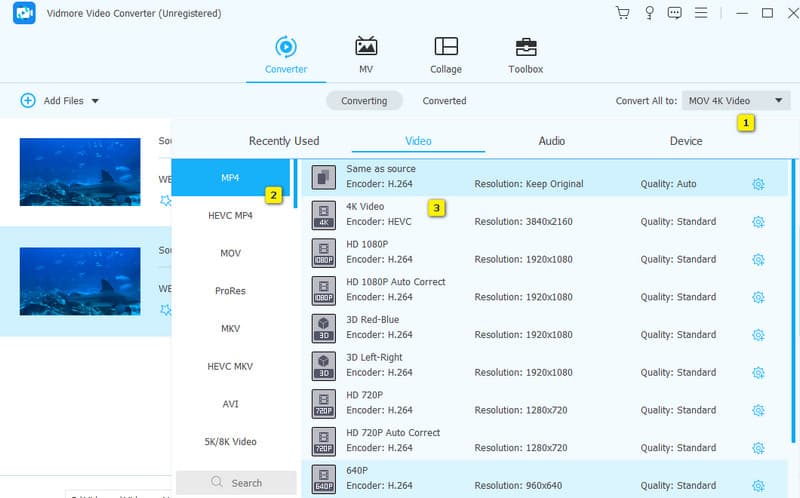
चरण 3। जैसे ही आप आउटपुट प्रारूप सेट करते हैं, रूपांतरण प्रक्रिया आरंभ करने के लिए सभी कन्वर्ट करें बटन पर क्लिक करें।

शीर्ष 2. वीएलसी मीडिया प्लेयर
के लिए सबसे अच्छा: प्लेबैक कार्यों और बुनियादी रूपांतरणों को संभालना।
समर्थित प्रारूप: वेबएम, 3जीपी, एएसएफ, एवीआई, एफएलवी, एमकेवी, एम4वी, एमपी4, ओजीजी, डब्लूएमवी, एएसी, एसी3, एफएलएसी, एमपी3, डब्ल्यूएवी, डब्लूएमए, और अधिक।
VLC विंडोज पर एक और लोकप्रिय WebM कनवर्टर है जो WebM फ़ाइलों को विभिन्न प्रारूपों में परिवर्तित करता है। अधिकांश लोग VLC को एक वीडियो प्लेयर के रूप में जानते हैं, लेकिन इसमें एक छिपी हुई प्रतिभा है, और वह है फ़ाइल रूपांतरण! आप अपने वीडियो के प्रारूप को अन्य प्रारूपों में बदलने के लिए VLC का उपयोग कर सकते हैं, जिससे उन्हें अधिक डिवाइस पर चलाया जा सकता है। हालाँकि यह कुछ पेशेवर कन्वर्टर्स जितना आकर्षक नहीं हो सकता है, लेकिन VLC की रूपांतरण सुविधा एक मुफ़्त प्रोग्राम के लिए आश्चर्यजनक रूप से शक्तिशाली है। आश्चर्यजनक रूप से, यह आपको लाखों सेटिंग्स से अभिभूत नहीं करेगा, लेकिन यह आपको वीडियो और ऑडियो गुणवत्ता जैसी आवश्यक चीज़ों का ध्यान रखने देता है और यदि आप चाहें तो उपशीर्षक भी जोड़ सकते हैं।
चरण 1। वीएलसी खोलें और मीडिया टैब मेनू पर क्लिक करें Convert / सहेजें बटन।
चरण 2। दिखाई गई विंडो पर, ऐड टैब पर क्लिक करके वह WebM वीडियो अपलोड करें जिसे आप कनवर्ट करना चाहते हैं। फिर, नीचे के भाग में, कन्वर्ट/सेव बटन पर क्लिक करें।
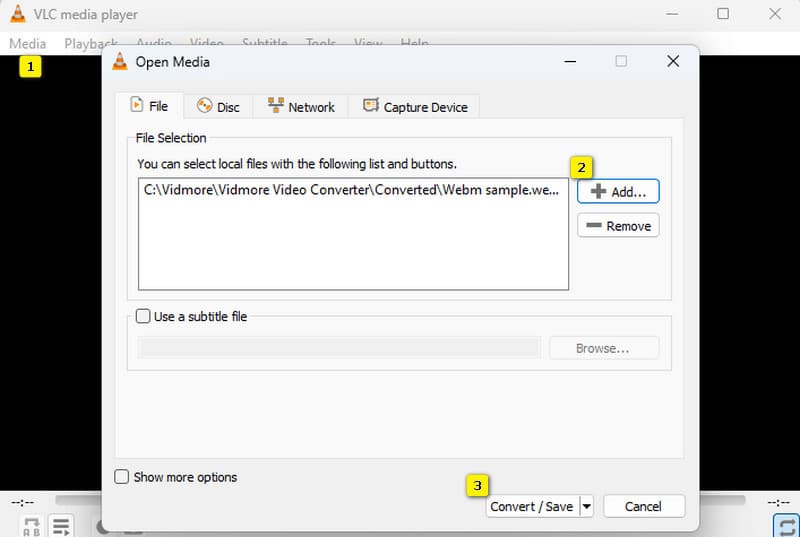
चरण 3। अपलोड होने के बाद, टूल आपको अगली विंडो पर ले जाएगा। प्रोफ़ाइल अनुभाग पर जाएँ और अपना पसंदीदा आउटपुट फ़ॉर्मेट चुनें। फिर, फ़ाइल पथ सेट करने के लिए ब्राउज़ बटन पर क्लिक करें, उसके बाद रूपांतरण शुरू करने के लिए स्टार्ट बटन पर क्लिक करें।
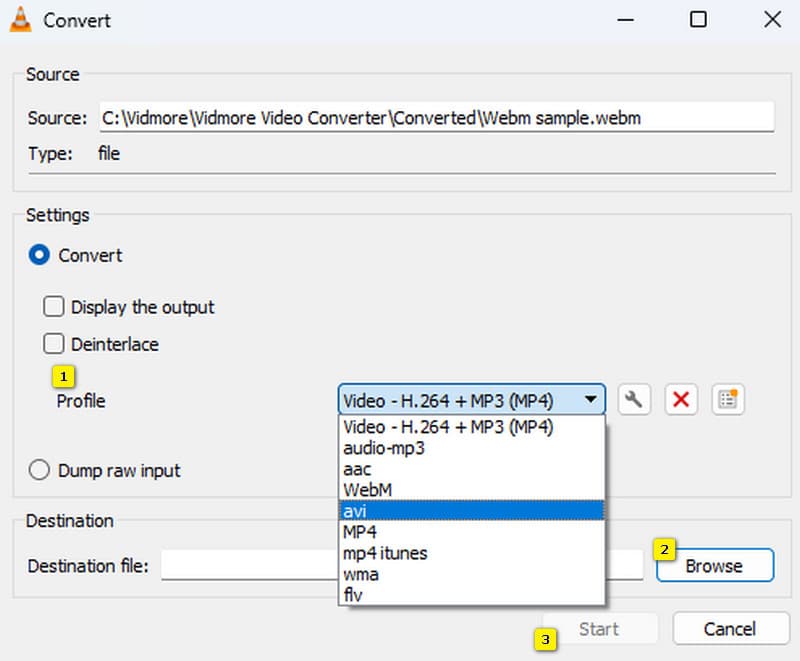
शीर्ष 3. क्विकटाइम प्रो
के लिए सबसे अच्छा: सामान्य मीडिया फ़ाइलें चलाना और कुछ हल्का वीडियो संपादन करना।
समर्थित प्रारूप: वेबएम, एमपी4, एम4वी, एमपीजी, एमओवी, एवीआई, डीवी, 3जीपी, एएसी, एआईएफएफ, एमपी3, डब्ल्यूएवी, और अधिक।
यह अगला WebM कनवर्टर मैक उपयोगकर्ताओं के लिए है। हालाँकि QuickTime मैक उपयोगकर्ताओं के लिए वीडियो देखने के लिए एक आसान ऐप है, लेकिन यह भी स्पष्ट है कि इसमें वीडियो को तुरंत बदलने और संपादित करने की क्षमता है। यह मैक कंप्यूटर पर बहुत बढ़िया काम करता है, लेकिन ध्यान रखें कि यह अब विंडोज के लिए उपलब्ध नहीं है। QuickTime के पुराने संस्करण, जैसे QuickTime 7 Pro, रूपांतरण कर सकते थे, लेकिन उन्हें WebM फ़ाइलों के साथ काम करने के लिए कोडेक्स नामक अतिरिक्त सॉफ़्टवेयर डाउनलोड की आवश्यकता थी। इसलिए, नीचे दिए गए चरणों का पालन करके पता करें कि क्या आपके मैक का QuickTime अभी भी आपको रूपांतरण प्रदान कर सकता है।
चरण 1। अपने मैक पर, अपने फाइंडर ऐप का उपयोग करके क्विकटाइम प्रो लॉन्च करें।
चरण 2। वह WebM फ़ाइल खोलें जिसका आपको यह सुनिश्चित करने के लिए उपयोग करना है कि आपका QuickTime इसका समर्थन करता है।
चरण 3। एक बार खुलने पर, क्लिक करें निर्यात बटन पर क्लिक करें और मूवी टू MPEG-4 या मूवी टू क्विकटाइम मूवी विकल्प में से चुनें। इसके बाद, सेव बटन पर क्लिक करें।
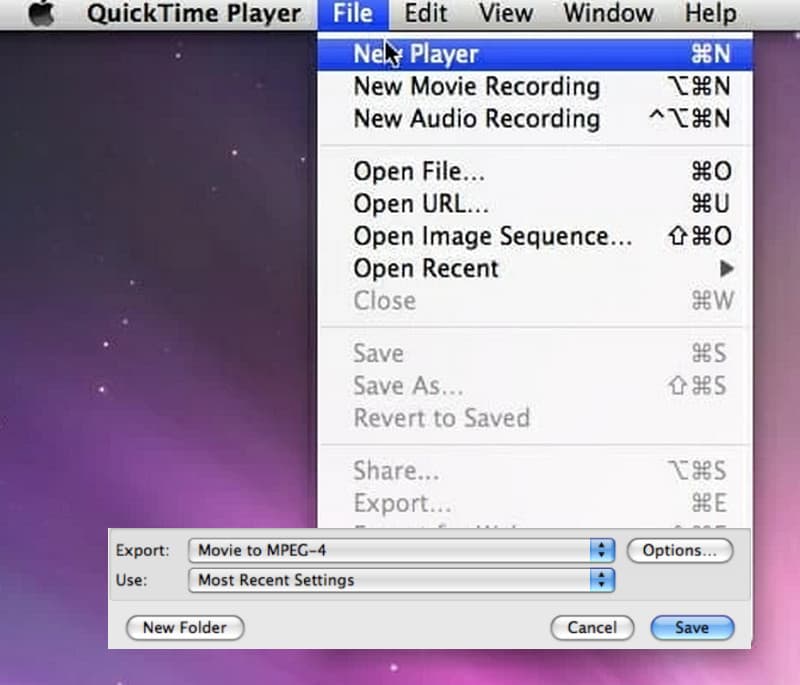
भाग 2. WebM वीडियो के लिए मुफ़्त ऑनलाइन कन्वर्टर्स
शीर्ष 1. मुफ्त वीडियो कनवर्टर ऑनलाइन
के लिए सबसे अच्छा: बिना किसी इंस्टॉलेशन के मुफ्त में वीडियो और ऑडियो फ़ाइलों को परिवर्तित करना।
समर्थित प्रारूप: वेबएम, एमपी4, एवीआई, एफएलवी, जीआईएफ, एआईएफएफ, एएसी, एफएलएसी, एसी3, एमपी3, डब्लूएमए, एम4आर, एमकेवी, डब्लूएमवी, वीओबी, डब्ल्यूएवी, और कई अन्य।
यदि आप सॉफ्टवेयर डाउनलोड करने से थक गए हैं, तो यह महान ऑनलाइन टूल, अर्थात् मुफ्त वीडियो कनवर्टर ऑनलाइन, आपके WebM संकट के लिए है! यह वेबसाइट आपको अपने WebM वीडियो को सीधे अपने वेब ब्राउज़र में बदलने देती है, इसलिए किसी डाउनलोड की आवश्यकता नहीं है। इसके अलावा, यह सुपर उपयोगकर्ता के अनुकूल है; आपको बस कुछ क्लिक की आवश्यकता है, और आपकी फ़ाइलें उपयोग के लिए तैयार हैं! इससे भी बेहतर, यह WebM फ़ाइल कनवर्टर पूरी तरह से मुफ़्त है, जिसमें आप कितनी भी फ़ाइलें कन्वर्ट कर सकते हैं, इस पर कोई सीमा नहीं है। साथ ही, आपको धीमा करने के लिए कोई कष्टप्रद विज्ञापन नहीं हैं। इसके अलावा, यदि आपके पास कन्वर्ट करने के लिए बहुत सारी WebM फ़ाइलें हैं, तो यह ऑनलाइन टूल उन सभी को एक साथ बैच कन्वर्जन में संभाल सकता है, इसकी तेज़ कन्वर्जन प्रक्रिया के संयोजन से आपका समय बचता है! यह जानने के लिए उत्सुक हैं कि यह आपकी बल्क फ़ाइलों को ऑनलाइन कैसे कन्वर्ट करता है? यहाँ दिए गए सरल चरणों का पालन करें।
चरण 1। अपना कर्सर पकड़ें, अपना ब्राउज़र खोलें, और कनवर्टर की आधिकारिक वेबसाइट पर जाएँ। वहाँ से, क्लिक करें कन्वर्ट करने के लिए फ़ाइलें जोड़ें बटन पर क्लिक करके वेबएम फाइलें अपलोड करें।
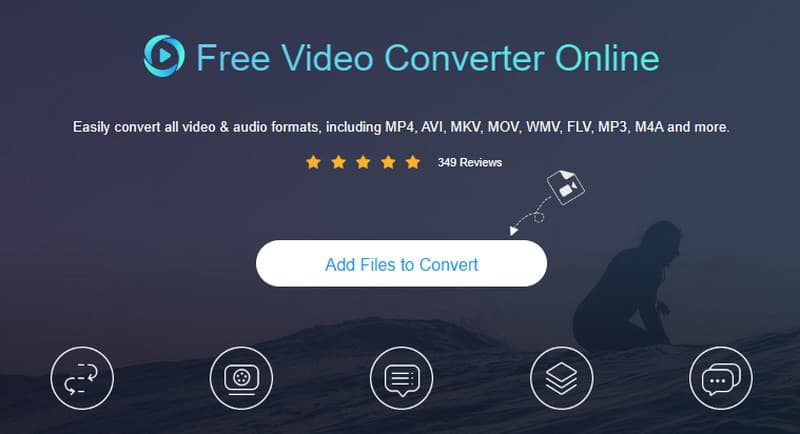
चरण 2। जब वीडियो लोड हो जाएं, तो उन्हें अपने पसंदीदा आउटपुट फ़ॉर्मेट पर सेट करें। इंटरफ़ेस के निचले भाग में दिए गए फ़ॉर्मेट में से चुनें।
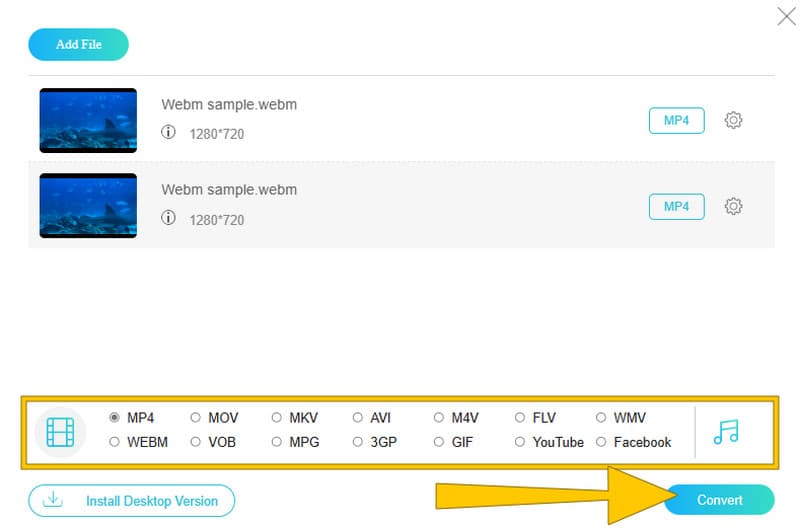
चरण 3। फिर, किसी भी समय कन्वर्ट बटन पर क्लिक करें। रूपांतरण प्रक्रिया से पहले, टूल आपको फ़ाइल पथ सेट करने देगा जहाँ आप परिवर्तित फ़ाइलों को रखना चाहते हैं।
शीर्ष 2. Video2edit
के लिए सबसे अच्छा: आसान फ़ाइल रूपांतरण जिसके लिए उन्नत संपादन की आवश्यकता नहीं होती।
समर्थित प्रारूप: WebM, FLV, 3G2, 3GP, AVI, MKV, MOV, MP4, OGV, WMV, और छवि प्रारूप।
यहाँ Video2Edit नामक एक और लोकप्रिय ऑनलाइन टूल है। यह एक निःशुल्क WebM वीडियो कनवर्टर है जो आपको WebM प्रारूप से MOV और अन्य में वीडियो परिवर्तित करने देता है। पिछले वाले की तरह ही, इसका उपयोग करना आसान है और आपको इस दौरान कुछ संपादन करने में सक्षम बनाता है। इस ऑनलाइन टूल से, आप वीडियो के कुछ हिस्सों को काट सकते हैं या वह ध्वनि बदल सकते हैं जो आप नहीं चाहते हैं। इसके अलावा, आप कुछ ही क्लिक के साथ वीडियो की गुणवत्ता और ध्वनि प्रारूप जैसी चीज़ों को भी समायोजित कर सकते हैं। हालाँकि, यदि आपको बड़े वीडियो परिवर्तित करने की आवश्यकता है, तो आपको सीमा बढ़ाने के लिए एक खाते के लिए साइन अप करना होगा। इस बीच, यहाँ इस ऑनलाइन कनवर्टर की वीडियो रूपांतरण प्रक्रिया का समर्थन करने वाले सरल दिशानिर्देश दिए गए हैं।
चरण 1। इसके मुख्य वीडियो कनवर्टर पर जाएं और फ़ाइल चुनें बटन पर क्लिक करें और WebM फ़ाइल अपलोड करें।
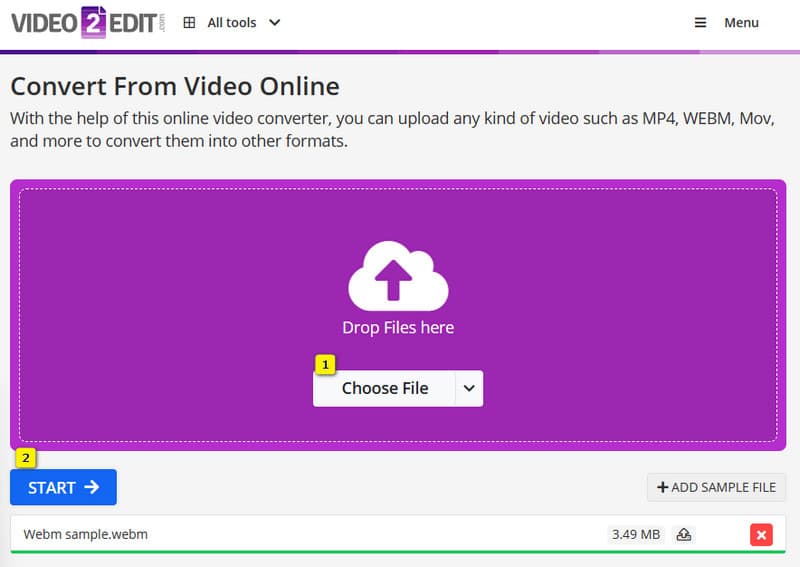
चरण 2। फिर, क्लिक करें शुरू रूपांतरण प्रक्रिया आरंभ करने के लिए बटन।
चरण 3। जब रूपांतरण पूर्ण हो जाए, तो परिवर्तित वीडियो को निर्यात करने के लिए डाउनलोड बटन पर क्लिक करें।

शीर्ष 3. FreeConvert
के लिए सबसे अच्छा: 1GB तक के आकार वाले वीडियो को ऑनलाइन परिवर्तित करना।
समर्थित प्रारूप: वेबएम, 3जीपी, एवीआई, एफएलवी, एमकेवी, एमओवी, एमपी4, ओजीवी, डब्लूएमवी, एएसी, एआईएफएफ, एएलएसी, एएमआर, एफएलएसी, एम4ए, एमपी3, ओजीजी, डब्ल्यूएवी, और डब्लूएमए।
हमारे अंतिम ऑनलाइन कनवर्टर के लिए, हमने FreeConvert के लिए जगह बनाई है। इस WebM फ़ाइल कनवर्टर के साथ, आप आसानी से कन्वर्ट कर सकते हैं वेबएम से एमपी4 1 जीबी जितना बड़ा, चाहे वीडियो कंप्यूटर, ड्रॉपबॉक्स, गूगल ड्राइव या फिर वेब एड्रेस पर हो। हालाँकि, यह ऑनलाइन कन्वर्टर विज्ञापनों से मुक्त नहीं है। लेकिन हे, अगर सादगी आपकी पसंद है, तो यह कन्वर्टर बिना किसी झंझट के आपकी मदद कर सकता है। नीचे दिए गए चरणों को देखें।
चरण 1। दबाएं फ़ाइलों का चयन करें बटन दबाएं और वेबएम वीडियो अपलोड करें।
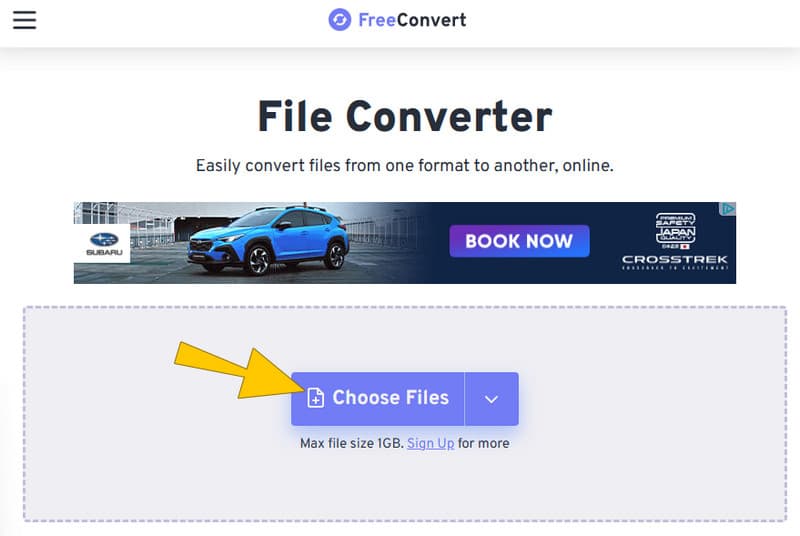
चरण 2। अब, आउटपुट को अपने इच्छित प्रारूप में सेट करें, फिर क्लिक करें धर्मांतरित बटन।
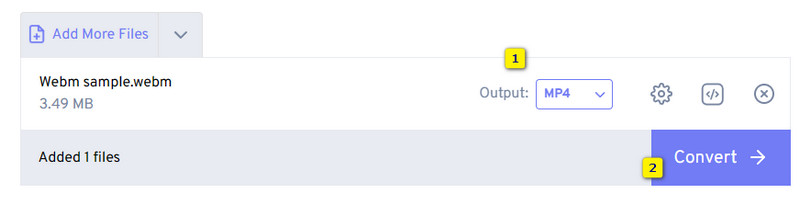
चरण 3। फिर, रूपांतरण के बाद, क्लिक करें डाउनलोड बटन।
भाग 3. iOS और Android के लिए WebM कनवर्टर ऐप्स
वीडियो कनवर्टर
के लिए सबसे अच्छा: वीडियो परिवर्तित करना और साझा करना.
समर्थित प्रारूप: वेबएम, एमपी4, एमटीएस, एमपीईजी, एएसी, एमपी3, और अधिक।
हमारे वेबएम कनवर्टर ऐप के रूप में सबसे पहले जो दावा किया जाता है, उसका नाम है वीडियो कनवर्टर। यह iPhone उपयोगकर्ताओं के लिए एक ऐप है जो आपके परिवर्तित वीडियो को स्वचालित रूप से हटा देता है।
चरण 1। ऐप खोलें और अपनी WebM फ़ाइल चुनें.
चरण 2। अपना आउटपुट चुनें.
चरण 3। फिर टैप करें धर्मांतरित बटन!
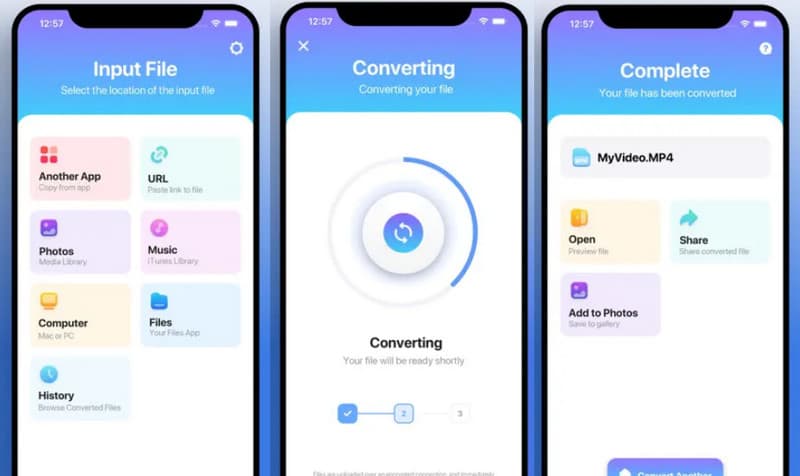
वीडियो कनवर्टर-कन्वर्टरब्लैक
के लिए सबसे अच्छा: वीडियो और ऑडियो को परिवर्तित और संपादित करना।
समर्थित प्रारूप: वेबएम, एमपी4, एमपीजी, 3जीपी, एमओवी, एमकेवी, एमपी3, एएसी, ओजीजी, एम4ए, डब्ल्यूएवी, और अधिक।
आगे बढ़ते हुए एक ऐप है जो एंड्रॉइड उपयोगकर्ताओं के लिए है। एंड्रॉइड के लिए इस WebM कनवर्टर के साथ, रूपांतरण और संपादन आसानी से किया जा सकता है। हालाँकि, हम उन ओवरलैपिंग विज्ञापनों से इनकार नहीं कर सकते हैं जो आपको इसे खोलने के बाद इसके इंटरफ़ेस पर दिखाई देंगे।
चरण 1। ऐप लॉन्च करें और टैप करें खुला हुआ.
चरण 2। अगली विंडो में, टैप करें वीडियो का चयन करें WebM फ़ाइल चुनने के लिए टैब पर क्लिक करें.
चरण 3। अब, उस आउटपुट फ़ॉर्मेट को टॉगल करें जिसे आप प्राप्त करना चाहते हैं। फिर, टैप करें वीडियो रूपांतरण आगे बढ़ने के लिए बटन।
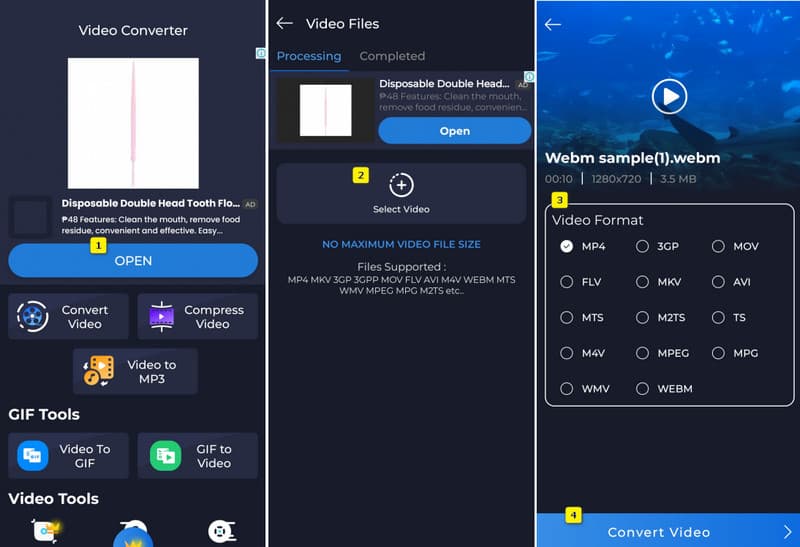
भाग 4. WebM फ़ाइलों के कन्वर्टर्स के बारे में अक्सर पूछे जाने वाले प्रश्न
मैं WebM को उच्च गुणवत्ता वाले MP4 में कैसे परिवर्तित करूं?
इसे प्राप्त करने के लिए Vidmore वीडियो कनवर्टर जैसे शक्तिशाली वीडियो कनवर्टर का उपयोग करना महत्वपूर्ण है उच्च गुणवत्ता MP4 रूपांतरण के बाद। बस WebM अपलोड करें, इसे MP4 पर सेट करें, और कन्वर्ट ऑल बटन पर क्लिक करें।
मैं WebM कनवर्टर का निःशुल्क उपयोग कैसे करूँ?
बस फ्री वीडियो कन्वर्टर ऑनलाइन पर जाएं, WebM फ़ाइलें अपलोड करें, अपना वांछित आउटपुट टॉगल करें, और फिर कन्वर्ट बटन पर क्लिक करें!
मैं MP4 को WebM के रूप में कैसे सहेजूँ?
आपको ऐसे सॉफ्टवेयर का उपयोग करना होगा जो आपको डेटा को सहेजने की सुविधा दे। MP4 करने के लिए WebM रूपांतरण के माध्यम से। रूपांतरण के बाद आउटपुट स्वचालित रूप से सहेजा जाएगा।
निष्कर्ष
अंत में, आप सर्वश्रेष्ठ के बारे में यह लेख पढ़ना समाप्त करते हैं वेबएम कन्वर्टर्सचाहे आप जिस भी प्लेटफॉर्म या डिवाइस का उपयोग करें, यदि आप ऊपर बताए गए निम्नलिखित कन्वर्टर्स का उपयोग करते हैं, तो आप निश्चित रूप से सर्वोत्तम रूपांतरण प्रक्रिया प्राप्त कर सकते हैं!


